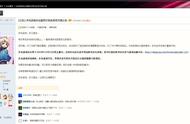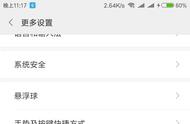手里有一台红米4高配版,放在家里很久没怎么用。
本来刷了小米官方MIUI8.5版本准备一直用不想升级了,查了一下官方已经为红米4升级到了MIUI11,而且也许MIUI11已经是绝唱,未来不会再适配MIUI12了。
看了小米官方的MIUI11刷机包,底包依然还是安卓6.0.1,真是捉急啊,心血来潮,突然就想折腾一下,刷个第三方的安卓包用一下。
在网上到处找资料,终于找到一个第三方移植的基于Android P(安卓9)的MIUI11。至于怎么获得了这个刷机包,过程很曲折,我就不细细诉说了,我们就说拿到刷机包以后的刷机过程吧。
同时我还获得了此刷机包作者给的“刷机教程”...

初次看得有点懵,因为以前有过刷机经验,只能凭感觉来了。
1. 解BL锁小米的手机刷机,第一件事就是看看该款手机有没有锁bootloader(简称BL锁),有就要去官网小米手机解锁下载解锁工具按操作步骤解锁,具体流程不再赘述,直接跟着小米官网的解锁流程操作就OK了。
2. 找第三方recoveryrecovery是什么,recovery我们就把它看作一个微型操作系统,当安卓系统坏了进不去的时候,我们可以进入recovery去执行一些操作来修复安卓系统,安卓和recovery的关系,就跟windows和WinPE的关系类似。
由于小米手机自带的recovery工具只能刷小米官方的刷机包,刷第三方修改过的包会有问题,所以我们得找个第三方的recovery工具。
目前比较有名的就是TeamWin团队出品的TWRP了(TeamWin Recovery Project简称),一定要找到适配自己手机的版本。
我在里面找了一下,没有找到红米4高配的recovery,好尴尬,不过幸好此刷机包作者给了我一个版本的TWRP。

3.1 手机的准备
用USB数据线把电脑和手机连接起来,打开手机的“开发者选项”,打开开发者选项里的“USB调试”。
(一般手机都隐藏了开发者选项,开启方式就是 设置》我的设备》全部参数 连续按七八次“MIUI版本”选项就开启了)

(然后在 设置》更多设置 里找到 “开发者选项”,打开,并勾选 “USB调试”)
3.2 电脑的准备
这里需要用到Android Debug Bridge(安卓调试桥,简称ADB),一般来说安装Android SDK就可获得了,不过Android SDK太大了,我们只需要其中的几个文件就OK,把TWRP和ADB放在一起。